| Mô hình thông tin - tin nhắn nội bộ trong nhà trường có thể coi như một hệ thống trao đổi thông tin giữa các giáo viên và giữa giáo viên với cha mẹ học sinh. Các thông tin trao đổi thông thường liên quan đến tình hình học tập và kỷ luật của học sinh. Một hệ thống thông tin như vậy có thể được thực hiện bằng nhiều cách với những công nghệ khác nhau, tuy nhiên cách chúng tôi lựa chọn trong phần mềm School Viewer là thông qua một hệ thống điều khiển nhắn tin SMS gắn kết với hệ thống CSDL của School Viewer. Sơ đồ chung cho SVR 6.0 tích hợp với dịch vụ SMS. 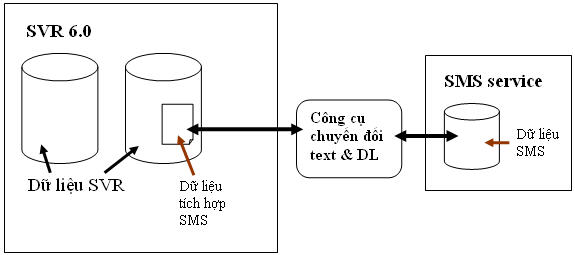
Chú ý: Nếu trường hợp hệ thống dịch vụ SMS không được xây dựng trong nhà trường thì hệ thống thông tin - tin nhắn được xây dựng trong phần mềm vẫn có thể chạy bình thường. Các thông tin sẽ được vận chuyển bằng cách thô sơ như gửi thư, giấy mời, thông báo hoặc thông qua hệ thống email chung của giáo viên và phụ huynh học sinh của nhà trường. Hệ thống thông tin - tin nhắn nội bộ trong nhà trường bao gồm các loại thông tin sau, phân bổ theo mức người dùng. Admin hay Ban Giám Hiệu nhà trường Ban giám hiệu nhà trường hay Quản trị hệ thống được quyển gửi các thông tin sau: (1) Thông tin, thông báo gửi cho toàn bộ HỌC SINH. Thông tin này sẽ được gửi qua hệ thống SMS đến tất cả phụ huynh học sinh của toàn trường. (2) Thông tin gửi toàn bộ giáo viên trong nhà trường. Thông báo này được gửi qua hệ thống SMS đến tất cả giáo viên đang giảng dạy trong nhà trường. (3) Thông tin gửi đến một lớp học. Thông báo này sẽ được gửi đến toàn bộ phụ huynh học sinh của một lớp học. (4) Thông tin, thông báo gửi một tổ, nhóm giáo viên. Thông tin này được gửi qua SMS đến toàn bộ giáo viên trong nhóm, tổ. (5) Thông tin thông báo gửi một nhóm giáo viên bất kỳ. Thông tin này sẽ được gửi qua SMS đến các giáo viên trong danh sách gửi. (6) Thông tin thông báo gửi cho một nhóm học sinh. Thông tin này sẽ được gửi qua SMS đến phụ huynh của các học sinh này. Giáo viên chủ nhiệm lớp Đối với giáo viên là chủ nhiệm thì có thể thực hiện được các thông tin tin nhắn thuộc loại từ (3), (4), (5), (6) trong các loại đã nêu trên. Giáo viên bộ môn Giáo viên bộ môn bình thường (không là chủ nhiệm) thì có thể thực hiện được các tin nhắn từ (4), (5), (6) trong các loại tin đã nêu trên. Học sinh Học sinh không được quyền gửi tin nhắn trong hệ thống. Sơ đồ chung cho dịch vụ SMS tích hợp trong SVR như sau: 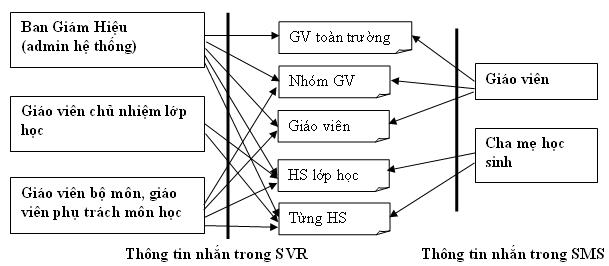 Toàn bộ hệ thống thông báo - tin nhắn sẽ được lưu trữ trong CSDL năm học của nhà trường. Hệ thông thông tin thông báo - tin nhắn của phần mềm Schoo Viewer được thiết kế thông qua 2 lệnh, chức năng chính: - Lệnh khởi tạo, nhập thông tin thông báo - tin nhắn. - Lệnh báo cáo, thống kê thông tin thông báo - tin nhắn. Lệnh khởi tạo, nhập thông tin - tin nhắn trong nhà trường được thực hiện từ thực đơn: Xem trực tuyến -->Nhập thông tin thông báo - nhắn tin.
Màn hình chính của lệnh có dạng sau:  Các bước thực hiện như sau: 1. Chọn kiểu thông tin sẽ gửi: Thông tin, Tin nhắn hay Hỗn hợp Thông tin-Tin nhắn. Chú ý: không có ranh giới phân biệt giữa thông báo và tin nhắn. 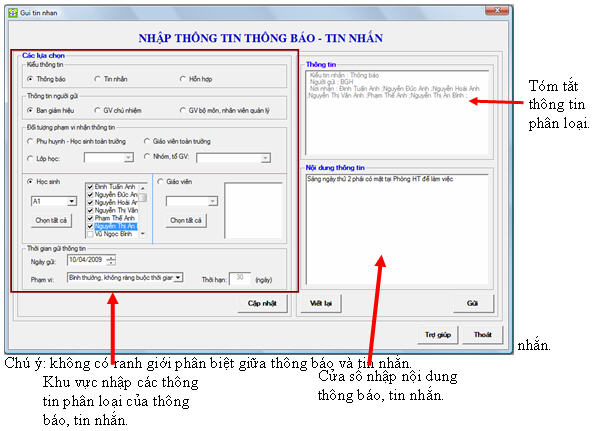 2. Tại vị trí Thông tin người gửi chọn kiểu của người gửi: Ban giám hiệu, giáo viên chủ nhiệm hay giáo viên bộ môn. 3. Tại vị trí Đối tượng, phạm vi nhận thông tin chọn một trong các kiểu đối tượng thông tin đã nêu trong phần trên. Chú ý đối với các loại thông tin từ (3) đến (6) sẽ phải lựa chọn tiếp các lớp, học sinh hay giáo viên cụ thể. 4. Tại vị trí Thời gian gửi thông tin chọn và nhập 2 thông số sau: - Ngày gửi: đó là ngày mà người gửi muốn thực sự gửi thông tin này cho người nhận. Mặc định đó là ngày hệ thống. - Tại vị trí Phạm vichọn 1 trong các kiểu phạm vi sau: 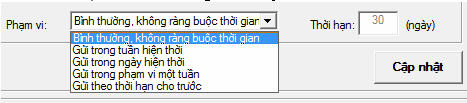 Không ràng buộc thời gian (normai): thông báo này không có ràng buộc thời gian kết thúc, nó luôn có giá trị và không phụ thuộc vào thời gian. Gửi trong tuần hiện thời (in week): Thông tin này chỉ có giá trị trong phạm vi thời gian của tuần lễ (từ thứ 2 --> CN) chứa ngày gửi. Sau thời gian đó thông tin này sẽ tự động chuyển sang trạng thái hết hạn (expire). Gửi trong ngày hiện thời (in day): Thông tin này chỉ có giá trị trong phạm vi ngày cùng với ngày gửi từ 0 giờ đến 24 giờ cùng ngày. Sau thời gian đó thông tin này sẽ tự động chuyển sang trạng thái hết hạn (expire). Gửi trong phạm vi một tuần (week delay): Thông tin này sẽ có tác dụng là một tuần (7 ngày) tính từ ngày gửi. Sau thời gian đó thông tin này sẽ tự động chuyển sang trạng thái hết hạn (expire). Gửi theo thời hạn cho trước (delay): Thông tin này sẽ có tãc dụng tính từ ngày gửi trong một thời gian nhất định được nhập tại vị trí  . Sau thời gian đó thông tin này sẽ tự động chuyển sang trạng thái hết hạn (expire). . Sau thời gian đó thông tin này sẽ tự động chuyển sang trạng thái hết hạn (expire). 5. Sau khi đã nhập xong và đầy đủ các thông tin tính chất của tin nhắn, hãy nhấn nút Cập nhật. Thông tin tóm lược của tin nhắn này sẽ được hiện trong cửa sổ bên phải phía trên màn hình. 6. Nhập nội dung thông tin chi tiết của tin nhắn tại khung Nội dung thông tin bên phải màn hình. Nút Viết lại dùng để xóa và viết lại từ đầu Nội dung này. 7. Sau khi đã nhập xong nháy nút Gửi để tiến hành cập nhật và gửi thông tin này sang hệ thống SMS. Có thể tiến hành lặp lại nhiều lần các thao tác trên, mỗi lần là một nội dung thông tin khác nhau. 8. Muốn kết thúc nháy nút Thoát. Trong mô hình hệ thống thông tin - tin nhắn, mỗi khi một thông tin được thiết lập, nó sẽ được hệ thống SMS gửi ngay đến địa chỉ người nhận. Tuy nhiên không phải bao giờ hệ thống này cũng làm việc tốt. Do vậy nhu cầu xem lại và in ấn các thông tin này ra để chuyển theo một cách khác là có nhiều trên thực tế. Ví dụ một thông tin họp nhóm, tổ chuyên môn nếu không được gửi đi kịp thời, Ban Giám Hiệu có thể in thông báo này ra giấy để dán lên bảng thông tin nhà trường hoặc gửi các tệp thông tin này qua đường thư điện tử. Mặt khác người quản trị cũng cần các thao tác theo rõi, thống kê, xóa các thông tin không cần thiết lưu trữ trong hệ thống. Lệnh thống kê, báo cáo, in ấn thông tin - tin nhắn được thực hiện từ thực đơn: Tổng hợp dữ liệu --> Thống kê, xem thông tin thông báo - nhắn tin. Giao diện màn hình chính của chức năng có dạng như hình dưới đây: 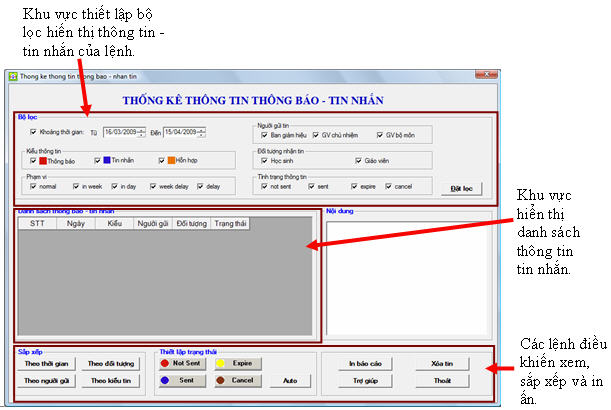 Các bước thực hiện trên màn hình giao diện trên bao gồm: - Thiết lập lại bộ lọc thông tin. - Quan sát thông tin. - Thực hiện các chức năng kiểm soát, theo rõi, in ấn thông tin. Sau đây là mô tả chi tiết các thao tác trên. 1. Thiết lập lại bộ lọc thông tin. Việc đầu tiên là thiết lập lại bộ lọc thể hiện thông tin. Tùy theo nhu cầu quản lý mà người dùng có thể thay đổi các thông tin chính của bộ lọc như sau. Lọc thời gian: Bộ lọc này thiết lập khoảng thời gian cho phép hiển thị các thông tin tương ứng. Chỉ các thông tin với ngày gửi nằm trong khoảng thời gian của bộ lọc mới được hiển thị.  Nếu hủy chọn bộ lọc thời gian thì toàn bộ thông tin sẽ được thể hiện không phụ thuộc vào thời gian gửi thông tin. Lọc theo kiểu, nguồn thông tin: Bộ lọc này xác định chỉ những kiểu thông tin nào mới được hiện. Có 3 loại thông tin: Thông báo ( ), Tin nhắn ( ), Tin nhắn ( ) và Hỗn hợp ( ) và Hỗn hợp ( ). Mặc định cả 3 loại thông tin này đều được thể hiện trong bộ lọc. ). Mặc định cả 3 loại thông tin này đều được thể hiện trong bộ lọc.  Lọc theo kiểu, phạm vi có hiệu lực của thông tin: Đây là bộ lọc theo kiểu phạm vi gửi của các tin nhắn. Mặc định tất cả 5 loại phạm vi gửi của thông tin - tin nhắn đều được thể hiện trên màn hình.  Lọc theo kiểu người gửi tin: Bộ lọc theo kiểu người gửi tin, bao gồm 3 loại: Ban giám hiệu, GV chủ nhiệm và GV bình thường.  Lọc theo đối tượng nhận tin: Theo mô hình thông tin - tin nhắn của phần mềm thông tin đối tượng của tin nhắn được chia thành 6 loại. Tuy nhiên thực tế chỉ có 2 đối tượng sẽ nhận được thực sự các thông tin này là (1) Học sinh hay Cha mẹ học sinh sẽ nhận được thông tin và (2) Giáo viên trong nhà trường. Bộ lọc này xác định những loại thông tin nào sẽ thể hiện tùy thuộc vào đối tượng nhận tin: học sinh hay giáo viên.  Lọc theo trạng thái, tình trạng thông tin: Trạng thái của tin nhắn được tự động xác định theo thời gian kể từ khi tin này được gửi đi. Có 4 loại trạng thái thông tin được qui định trong phần mềm: Not sent: trạng thái thông tin còn đang hoạt động và chưa gửi đi. Sent: trạng thái thông tin còn đang hoạt động và đã gửi đi. Expire: trạng thái thông tin không còn ý nghĩa nữa, không hoạt động được nữa, đã bị quá thời gian cho phép. Cancel: trạng thái thông tin đã bị hủy không dùng nữa.  2. Quan sát thông tin. Sau khi đã thiết lập xong bộ lọc hãy nháy nút  để thiết lập bộ lọc hoạt động. Thông tin sẽ được hiển thị tại khung chính của màn hình phía dưới khu vực đặt bộ lọc. để thiết lập bộ lọc hoạt động. Thông tin sẽ được hiển thị tại khung chính của màn hình phía dưới khu vực đặt bộ lọc. Giao diện danh sách thông tin - tin nhắn có dạng như hình dưới đây:
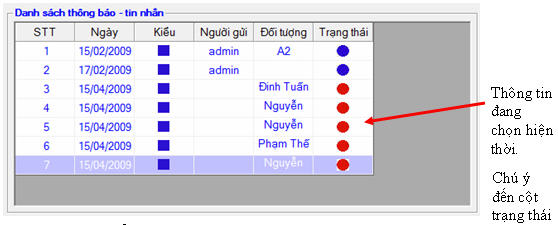
Chú ý đến cột trạng thái sử dụng màu sắc để mô tả trạng thái của thông tin hiện thời như sau: 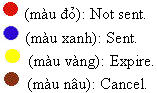 3. Thực hiện các chức năng kiểm soát, theo rõi, in ấn thông tin. Phía dưới là khung chứa các nút lệnh chính của lệnh. Các nhóm lệnh bao gồm: Các lệnh sắp xếp thông tin trong danh sách. 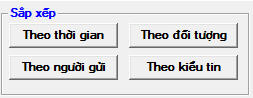 Có 4 kiểu sắp xếp thông tin là theo thời gian, theo đối tượng nhận tin, theo kiểu người gửi tin và theo kiểu thông tin. Các lệnh thiết lập trạng thái. Chỉ có quản trị hệ thống (admin) mới có quyền thực hiện các lệnh thiết lập trạng thái của các tin nhắn trong danh sách. Để thiết lập trạng thái của một thông tin dùng chuột nháy chọn dòng chứa thông tin này và nháy một trong các nút lệnh: Not Sent; Sent; Expire; Cancel. 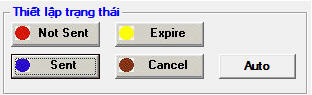 Nút  dùng để thiết lập tự động các trạng thái cho toàn bộ thông tin hiện trên màn hình. Lệnh này sẽ rà soát tất cả các thông tin với trạng thái Not Sent và kiểm tra thông tin thời gian của thông tin này, nếu thời gian đã quá hạn thì sẽ tự động chuyển sang trạng thái Expire. dùng để thiết lập tự động các trạng thái cho toàn bộ thông tin hiện trên màn hình. Lệnh này sẽ rà soát tất cả các thông tin với trạng thái Not Sent và kiểm tra thông tin thời gian của thông tin này, nếu thời gian đã quá hạn thì sẽ tự động chuyển sang trạng thái Expire. Chú ý: lệnh Auto không tác động đến các thông tin đã có trạng thái Sent, Expire hay Cancel. Các lệnh khác. - Muốn xóa một thông tin hay chọn dòng chứa thông tin này và nhấn phím Delete hoặc nháy nút 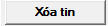 . . - Muốn in tất cả các thông tin có trong danh sách hãy nháy nút 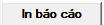 . .
School@net
|

 Xem giỏ hàng
Xem giỏ hàng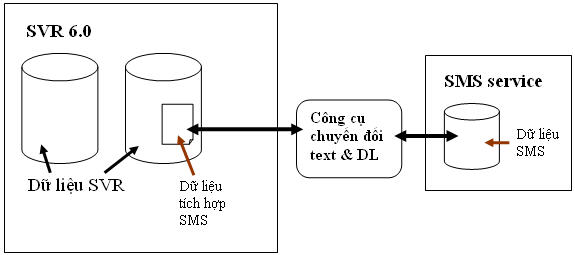 Phiên bản mới SVR 6.0 đã đưa vào phần mềm một hệ thống thông tin mới, đó là Hệ thống thông tin - tin nhắn sử dụng nội bộ trong nhà trường. Trước tiên chúng ta hãy tìm hiểu qua mô hình thông tin mới này, sau đó sẽ tìm hiểu các chức năng chính của phần mềm có liên quan.
Phiên bản mới SVR 6.0 đã đưa vào phần mềm một hệ thống thông tin mới, đó là Hệ thống thông tin - tin nhắn sử dụng nội bộ trong nhà trường. Trước tiên chúng ta hãy tìm hiểu qua mô hình thông tin mới này, sau đó sẽ tìm hiểu các chức năng chính của phần mềm có liên quan.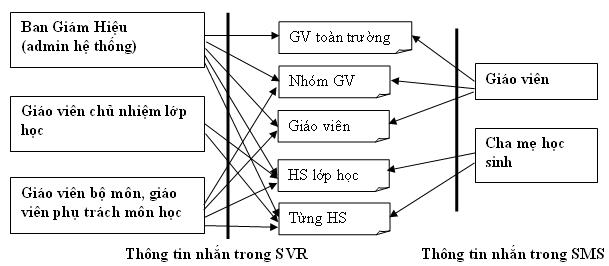

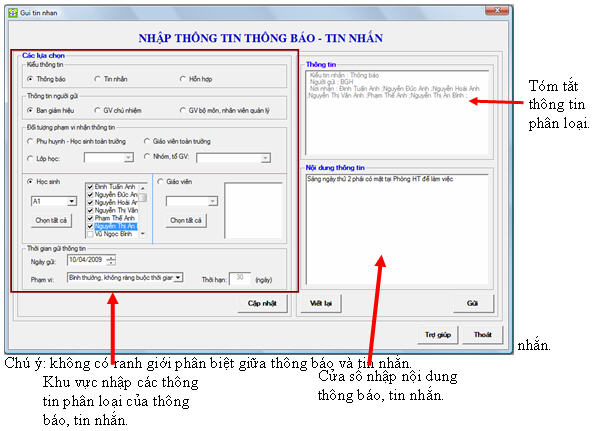
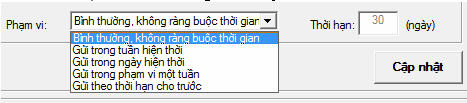
 . Sau thời gian đó thông tin này sẽ tự động chuyển sang trạng thái hết hạn (expire).
. Sau thời gian đó thông tin này sẽ tự động chuyển sang trạng thái hết hạn (expire).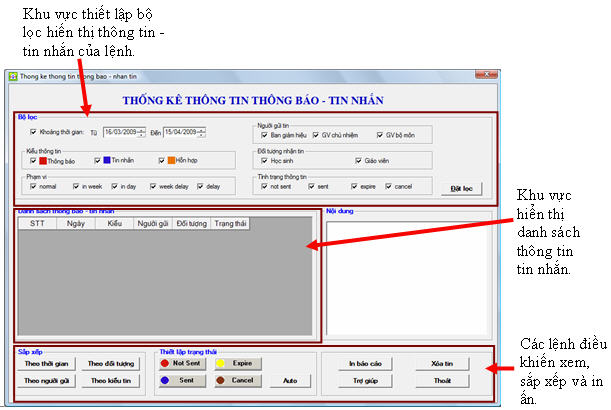

 ), Tin nhắn (
), Tin nhắn ( ) và Hỗn hợp (
) và Hỗn hợp ( ). Mặc định cả 3 loại thông tin này đều được thể hiện trong bộ lọc.
). Mặc định cả 3 loại thông tin này đều được thể hiện trong bộ lọc.





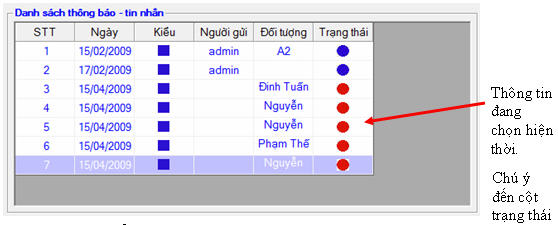
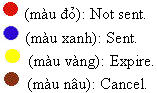
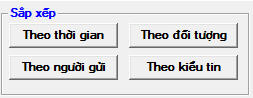
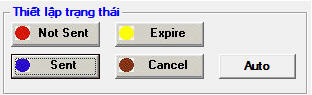

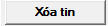 .
.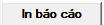 .
.

